Nota
L'accesso a questa pagina richiede l'autorizzazione. È possibile provare ad accedere o modificare le directory.
L'accesso a questa pagina richiede l'autorizzazione. È possibile provare a modificare le directory.
Azure DevOps Server 2022 | Azure DevOps Server 2020 | Azure DevOps Server 2019
In questo argomento, la terza parte dell'esercitazione sul Ripristino di un Single-Server illustra come installare Team Foundation Server (TFS) usando l'opzione Solo Application-Tier della procedura guidata. Si apprenderà anche come installare le estensioni per prodotti SharePoint nel nuovo server. Si apprenderà anche come configurare SharePoint Foundation, reporting e Analysis Services per lavorare con il nuovo server.
Usare questo argomento per:
- Installare Team Foundation Server e le estensioni per prodotti SharePoint
- Configurare SharePoint Foundation
- Configurare report e Analysis Services
Prerequisiti
È necessario essere membri dei gruppi seguenti o disporre delle autorizzazioni seguenti:
- Membro del gruppo di sicurezza Administrators nel server.
- Membro del gruppo Team Foundation Administrators .
- Un membro del gruppo di sicurezza Amministratore di sistema di SQL Server o l'autorizzazione Esegui backup e Creare piano di manutenzione di SQL Server deve essere impostata su Consenti.
- Membro del gruppo di sicurezza sysadmin per i database per Team Foundation.
- Membro del gruppo Amministratori Farm.
Installare Team Foundation Server e le estensioni per prodotti SharePoint
Ripristinando i database usati da TFS, è già stato ripristinato il livello dati della distribuzione originale. A questo punto è necessario completare il processo di ripristino installando il livello applicazione (l'applicazione e i servizi che compongono Team Foundation Server) utilizzando la procedura guidata Application-Tier Only. È inoltre necessario installare le estensioni usate da TFS e SharePoint Foundation eseguendo la procedura guidata Estensioni per prodotti SharePoint, se la distribuzione originale è stata configurata con SharePoint Foundation.
Per installare il livello applicazione e le estensioni:
Aprire la console di amministrazione e avviare il processo di configurazione.
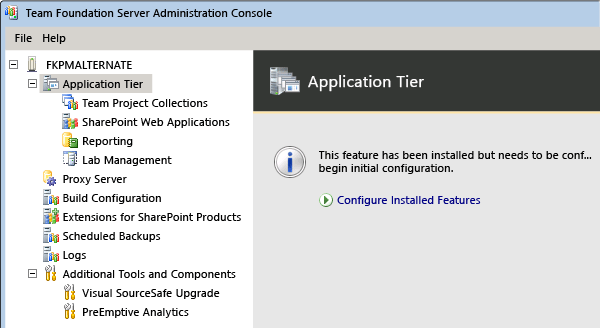
Se non viene visualizzata la console di amministrazione per TFS, non è stato installato il software TFS nel server. Per informazioni su come, vedere Installare Team Foundation Server.
Avviare la procedura guidata per il solo livello di applicazione.
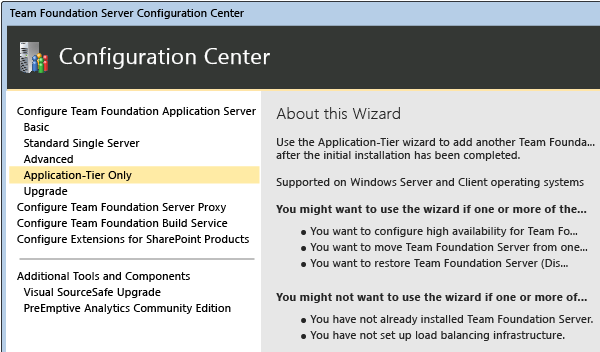
Specificare il nome di SQL Server in cui sono stati appena ripristinati i database e scegliere Elenca database disponibili per popolare l'elenco. Scegliere il database di configurazione.
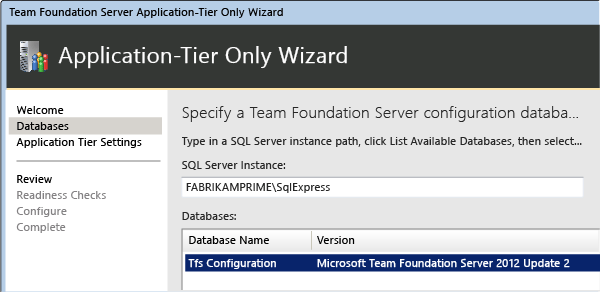
Specificare le stesse informazioni sull'account del servizio usate nella distribuzione precedente, se possibile.
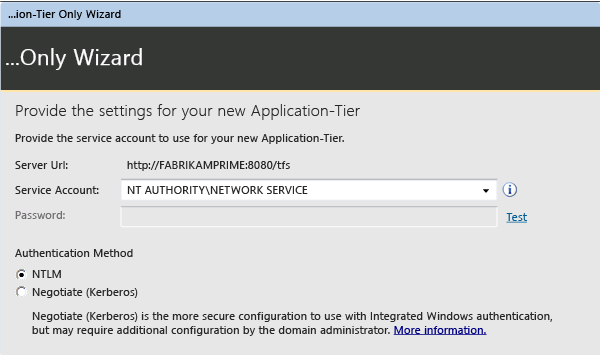
Completare la procedura guidata.
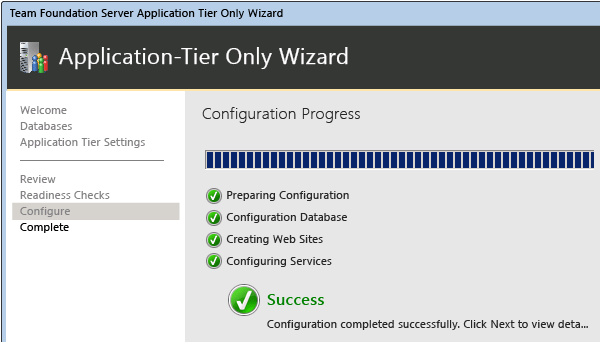
Nel Centro configurazione scegliere Configura estensioni per prodotti SharePoint e completare la procedura guidata per installare le estensioni.
Aprire la console di amministrazione e nel riquadro Livello applicazione aggiornare o rinfrescare gli URL per riflettere i nuovi URL del server ripristinato. Anche se il nome o le porte usate per il server ripristinato non sono state modificate, è necessario riapplicare queste informazioni.
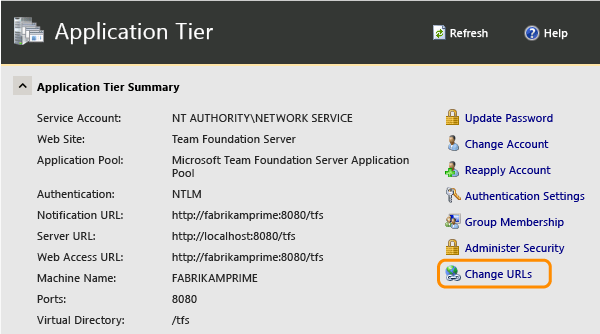
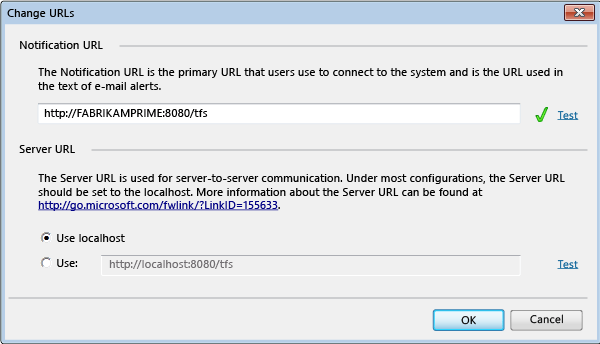
Dopo aver completato l'aggiornamento, verificare che gli URL siano visualizzati correttamente.
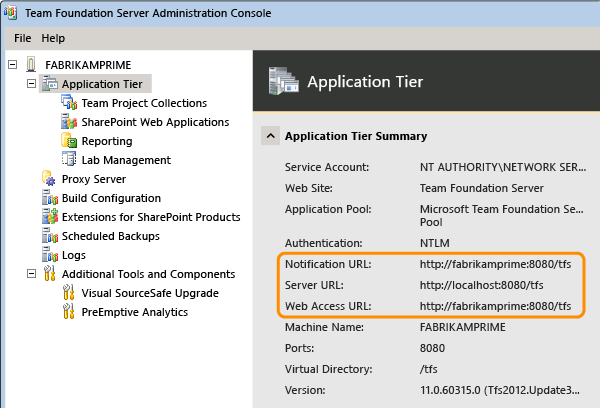
Riapplica l'account di servizio per TFS.
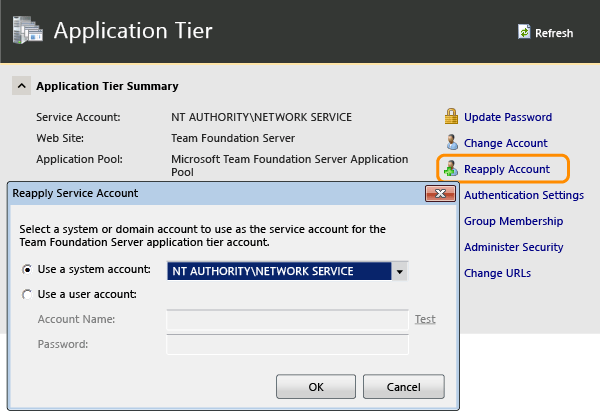
Configurare prodotti SharePoint
Dopo aver installato il livello applicazione e le estensioni, è necessario riconfigurare le impostazioni per le applicazioni Web di SharePoint usate dalla distribuzione.
Per configurare le impostazioni per le applicazioni Web di SharePoint:
Aprire la console di amministrazione per Team Foundation.
Nella barra di spostamento scegliere Applicazioni Web di SharePoint.
Nell'elenco Applicazioni Web di SharePoint evidenziare l'applicazione Web usata dalla distribuzione originale e quindi scegliere Cambia.
Suggerimento: per impostazione predefinita, l'applicazione Web dovrebbe essere visualizzata automaticamente nelle applicazioni Web listf. In caso contrario, scegliere Aggiungi e quindi aggiungerlo manualmente.
Verrà visualizzata la finestra Impostazioni applicazione Web SharePoint. In URL applicazione Web e URL di amministrazione centrale esaminare le impostazioni e, se necessario, specificare o modificare i valori in modo da riflettere gli URL nel nuovo server.
Quando si è soddisfatti delle impostazioni, scegliere OK.
Per altre informazioni su come configurare le applicazioni Web di SharePoint come parte della distribuzione, vedere Aggiungere prodotti SharePoint alla distribuzione.
Configurare la reportistica e Analysis Services
Dopo aver configurato SharePoint Foundation, è necessario reindirizzare Team Foundation Server al percorso del server di report, riavviare il magazzino e ricompilare manualmente il database per Analysis Services, se la distribuzione ha usato report.
Nota: è necessario completare questa procedura anche se sono stati ripristinati i database TFS_Warehouse e TFS_Analysis, come descritto nella sezione precedente.
Per riconfigurare la creazione di report e i servizi di Analysis Services:
Nella barra di spostamento della console di amministrazione scegliere Report.
Nella pagina Report scegliere Modifica.
Nella finestra di dialogo Porta offline scegliere OK.
Verrà visualizzata la finestra di dialogo Report .
Selezionare la casella di controllo Utilizzo dei report.
Nella scheda Warehouse , in Server, specificare il nome del server di report e in Database digitare il nome del database del warehouse. Facoltativamente, scegliere Test connessione per verificare che il database sia valido.
Nell'elenco Server della scheda Analysis Services specificare il nome del server che esegue SQL Server Analysis Services. In Database specificare il nome del database di Analysis Services e in Account per l'accesso alle origini dati specificare il nome utente e la password dell'account delle origini dati.
Nell'elenco Server della scheda Report specificare il nome del server di report e quindi scegliere Popola URL. In Nome utente e password specificare il nome dell'account e la password (se presenti) per l'account delle origini dati. In Percorso predefinito specificare il percorso relativo per il percorso in cui vengono archiviati i report e quindi scegliere OK.
Nella console di amministrazione scegliere Avvia processi per riavviare la creazione di report.
Aprire una finestra del prompt dei comandi e quindi modificare le directory in
%ProgramFiles%\\TFS 12.0\\Tools.Immettere il comando seguente per ricompilare il database per Analysis Services:
TFSConfig RebuildWarehouse /AnalysisServices /ReportingDataSourcePassword: PasswordLa password è la password per l'account delle origini dati per Reporting Services.
Attendere il completamento del comando.